【2023年度最新】OBSにおしゃれな名前表示やオーバーレイを映し出す「FX Magician」の使い方【OBS初心者向け講座】
皆さんこんにちは、ひとみマンです。
今回は、OBSで使えるおしゃれなオーバーレイを紹介します。
誰でも無料で使用することができ、「ダウンロード」「インストール」などが不要で、WebSocket連携という方法でOBSと連携します。
なお、本日紹介している内容は、以下の動画でも説明しておりますので、良ければ参考にしてみてください。
【2023年度最新】ダウンロードすら不要!OBSで使える無料の名前表示やオーバーレイ!!!の使い方【OBS初心者向け使い方講座】
FX MagicianのOBS連携方法
FX Magicianは、以下のURLからアクセスできます。
アクセスするとOBS WebSocketとの連携を求められますので、OBSを起動します。
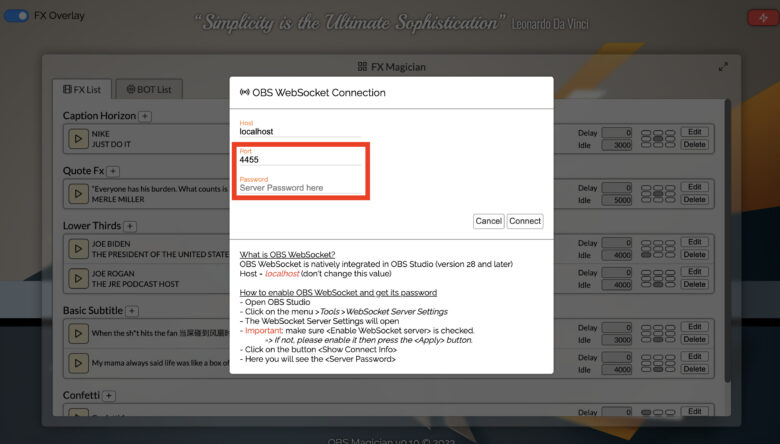
OBSを起動して、上部のツールから「WebSocketサーバー設定」を選択します。
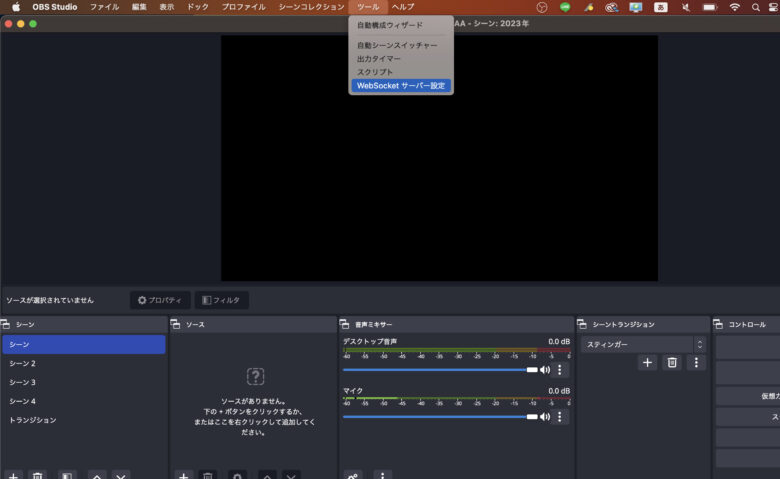
WebSocketサーバー設定を開くと、このような画面が開きます。
上部の「WebSocketサーバー設定を有効にする」にチェックを入れ、下部「サーバー設定」から「サーバーポート番号」と「サーバーパスワード」を確認しましょう。
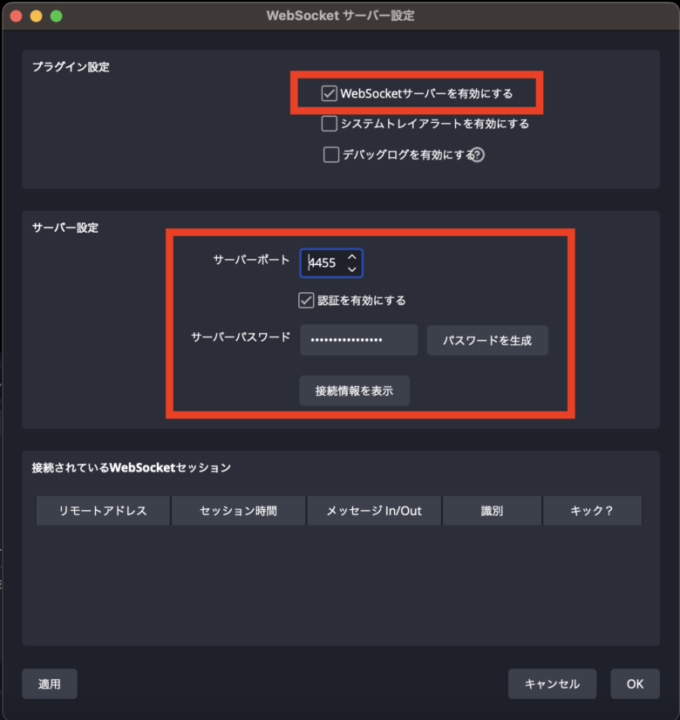
コピーした情報を、FX Magicianの該当部分に貼り付けていきます。
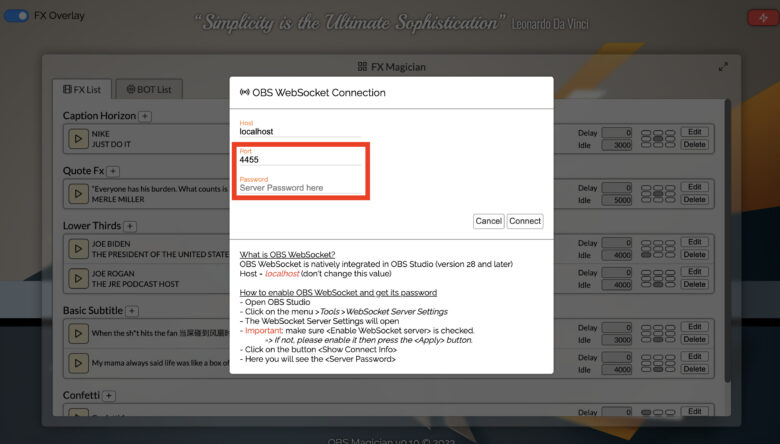
これで連携は完了です。
下図のように、WebSocketのセッションが開始すれば接続できています。
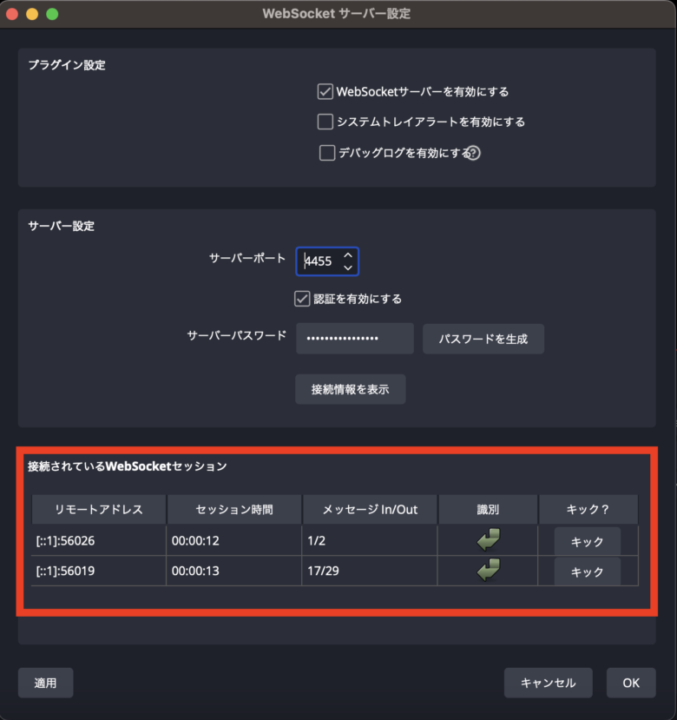
ソースにも「FX Magician」が追加されています。
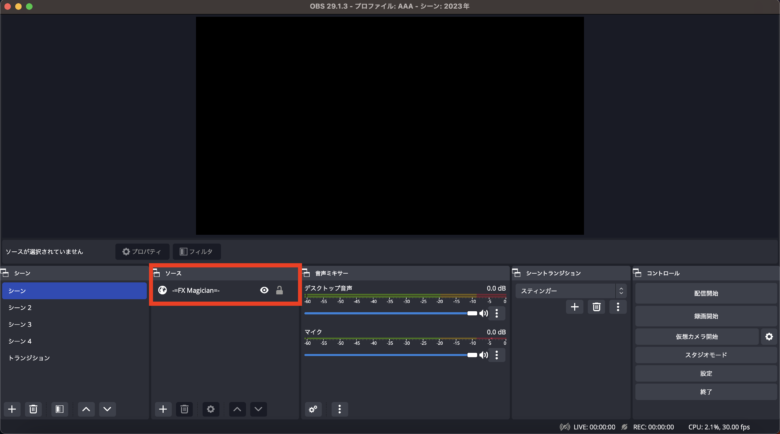
連携が完了したら、使い方を見ていきましょう。
FX Magicianの使い方
FX Magicianのリストを見ていきましょう。
全体像はこんな感じになっています。一つずつ説明します。
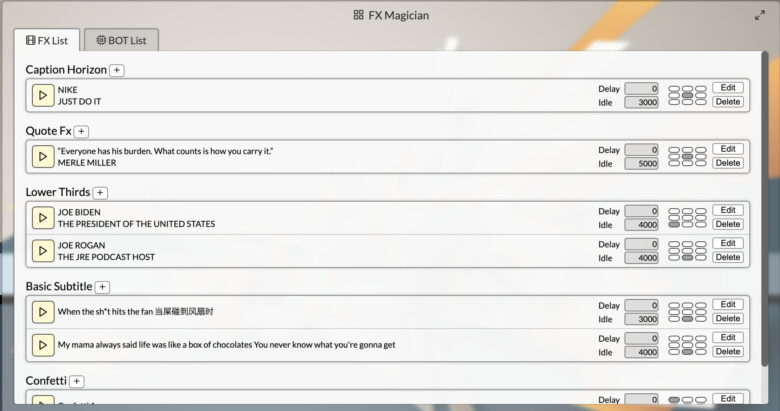
Caption Horizon
Caption Horizonは、画面上にゆっくりとタイトルを表示していくオーバーレイです。
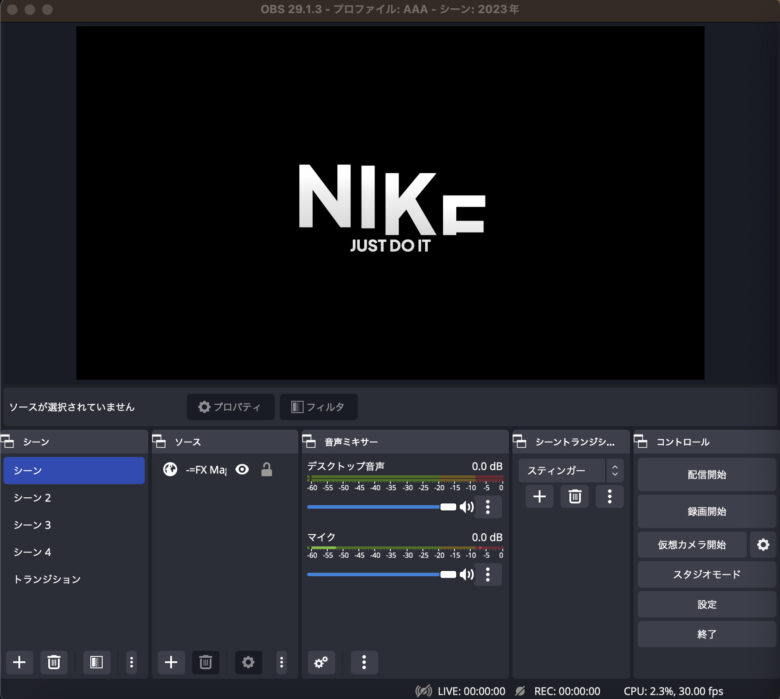
Quote FX
Quote FXは、文字を文節ごとにトランジション表示させるオーバーレイです。
単語がどんどんと順番に表示されていきます。
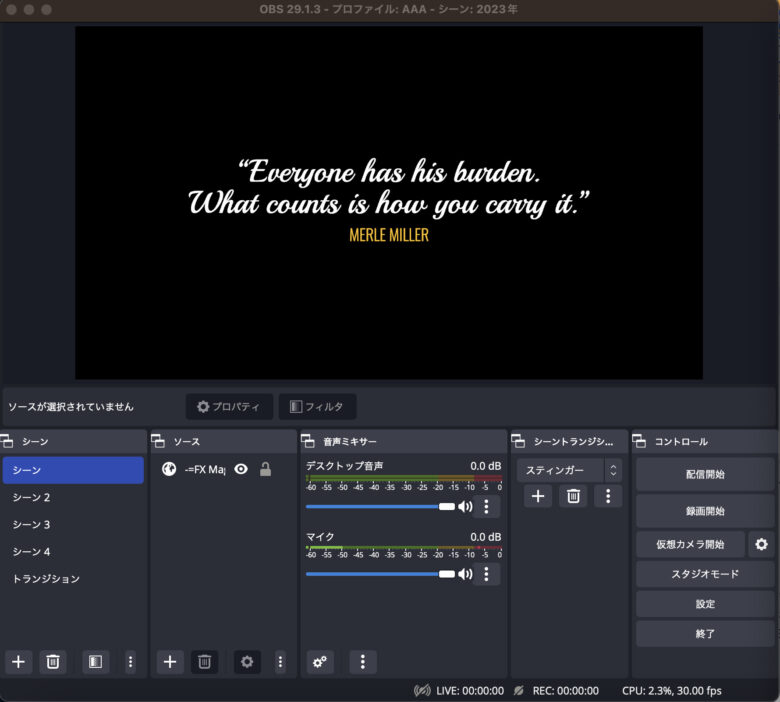
Lower Thirds
Lower Thirdsは、名前を表示することができるオーバーレイです。
出演者の名前などを表示する際に便利なエフェクトです。
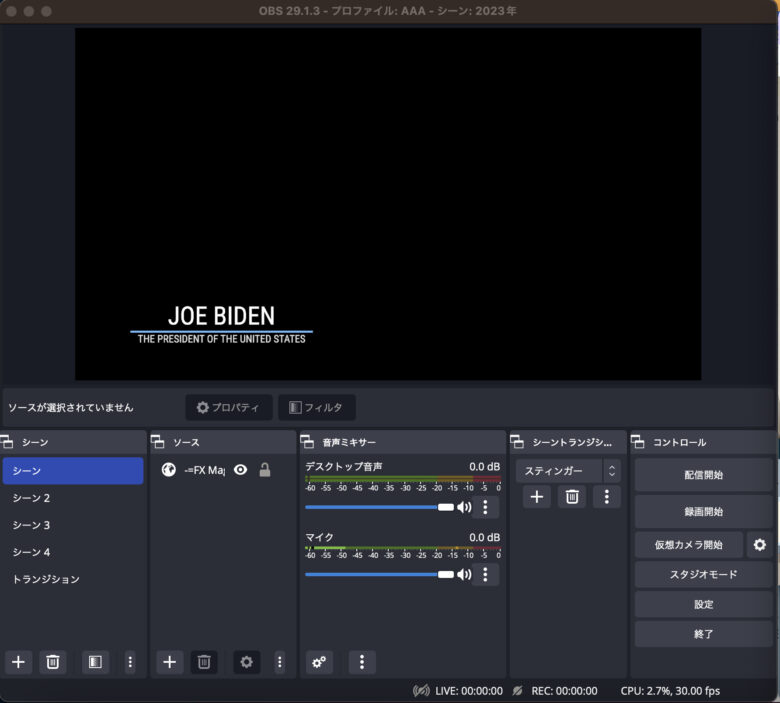
Basic Subtitle
Basic Subtitleは、字幕表示を行うことができるオーバーレイです。
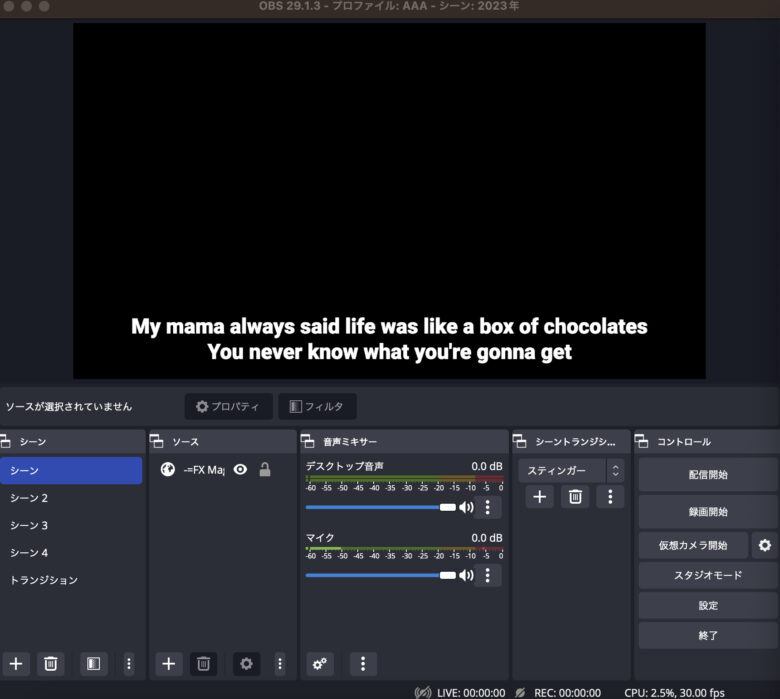
FX Magicianの各項目ごとの設定方法
これらのオーバーレイは、流すテキストやスピードなどを変更することができます。
各オーバーレイ右側の「Edit」を押しましょう。
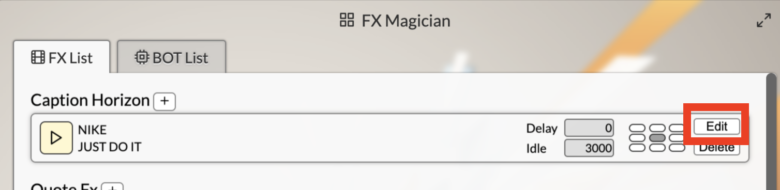
編集ページが開きますので、テキストやIdle(表示時間)を変更していきます。
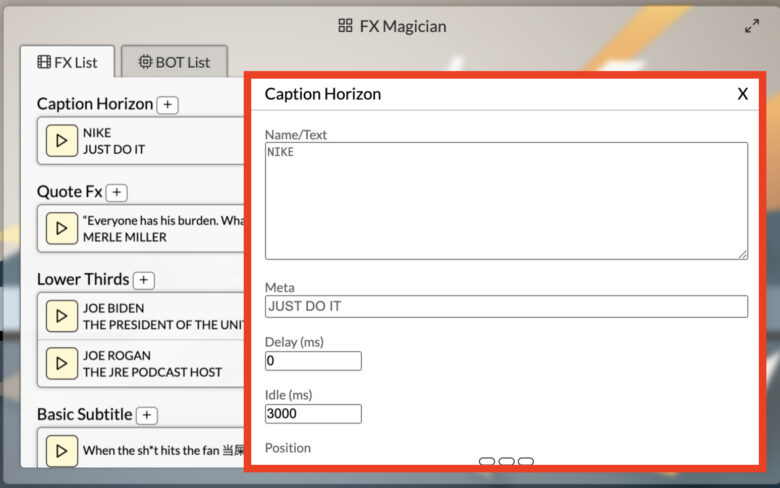
このようにして、自分好みのオーバーレイを作成していくことができます。
まとめ
以上、OBSに様々なオーバーレイを表示することができる「FX Magician」について紹介させていただきました。
当サイトでは、他にもOBSの使い方に関する様々な使い方を紹介しております。
リアルタイムでキーボードの入力を配信画面に表示する「input overlay」なども紹介しておりますので、良ければ参考にして見てください。
最後までお読みいただき、ありがとうございました。



